У цьому детальному Посібнику ми покажемо тобі, як перетворити піксельний або растровий файл у векторний файл, використовуючи Adobe Illustrator. Векторні файли особливо корисні, коли ти хочеш надрукувати графіку у великих форматах, оскільки вони зберігають свою ясність та різкість під час масштабування. Давай разом пройдемо цей процес.
Головні Висновки
- Конвертація піксельного файлу в векторний файл виконується за допомогою інструмента "Просліджування зображення" у Adobe Illustrator.
- Векторні файли мають переваги перед піксельними файлами, особливо при друкарських роботах.
- Після конвертації векторного файлу ти можеш індивідуально налаштувати кожен його елемент.
Крок за кроком інструкція
1. Відкриття Adobe Illustrator
Почни з того, що запустиш Adobe Illustrator. Переконайся, що у тебе є піксельний файл, який ти хочеш перетворити, і перетягни цей файл у своє робоче середовище Illustrator.
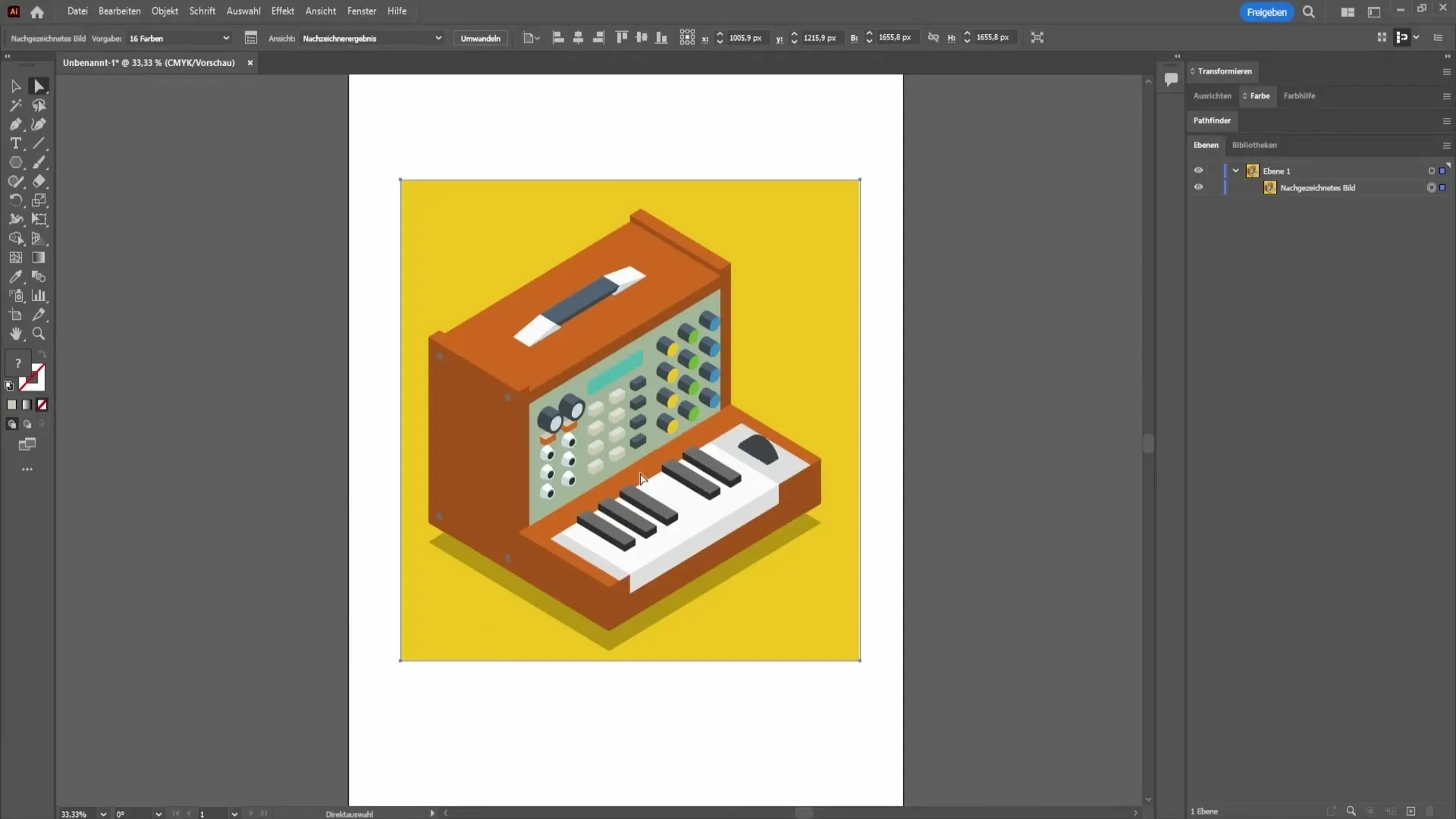
2. Вибір Інструмента "Прямий вибір"
Для конвертації піксельного файлу в векторний файл ти повинен вибрати інструмент Прямий вибір. Цей інструмент знаходиться на панелі інструментів зліва від екрана. Клацни на нього, щоб вибрати.
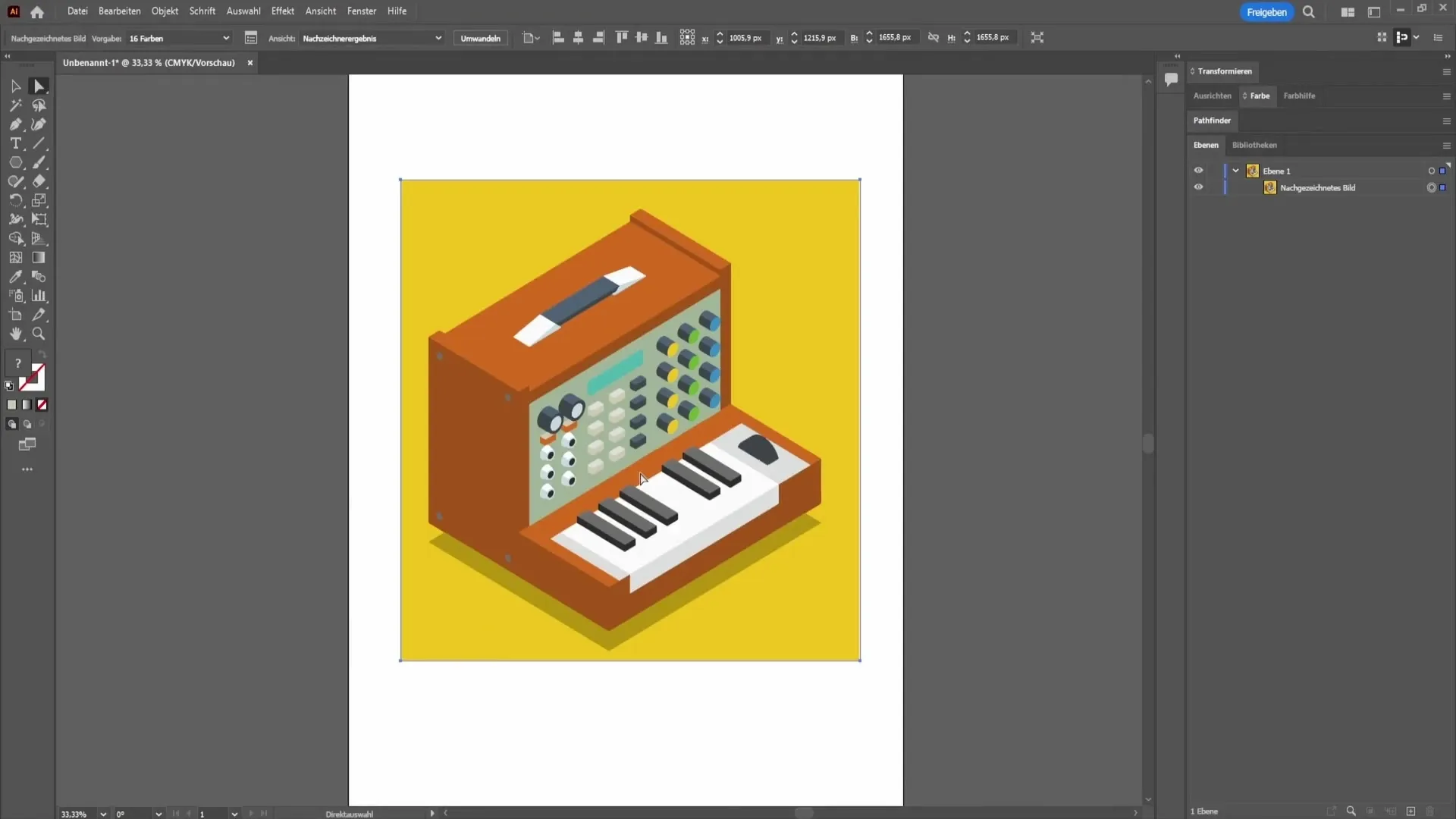
3. Використання Інструменту "Проектування зображення"
Тепер перейди до вибраного зображення та перейди на панель інструментів вгорі до інструменту Проектування зображення. Клацни на випадаючому меню, щоб побачити опції. Тут вибери кількість бажаних кольорів - у цьому випадку 16 кольорів. Підтвердь свій вибір, клацнувши на "OK".
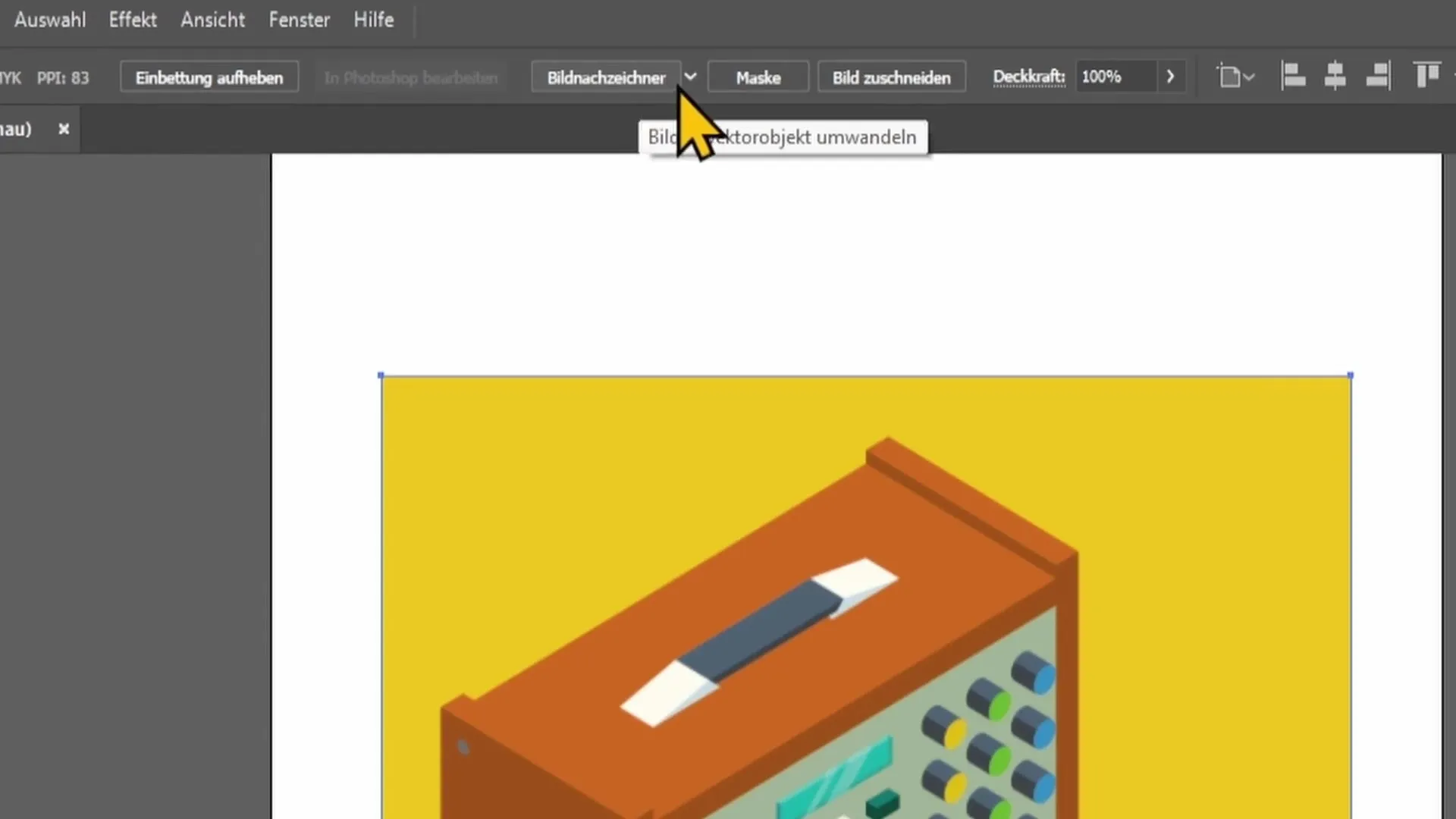
4. Перетворення в векторний файл
Після вибору кольорів вище знаходиться кнопка "Перетворити". Клацни на неї, щоб почати процес конвертації. Adobe Illustrator зараз оброблятиме твій піксельний файл і створить векторний файл, який надасть більше можливостей для налаштувань.
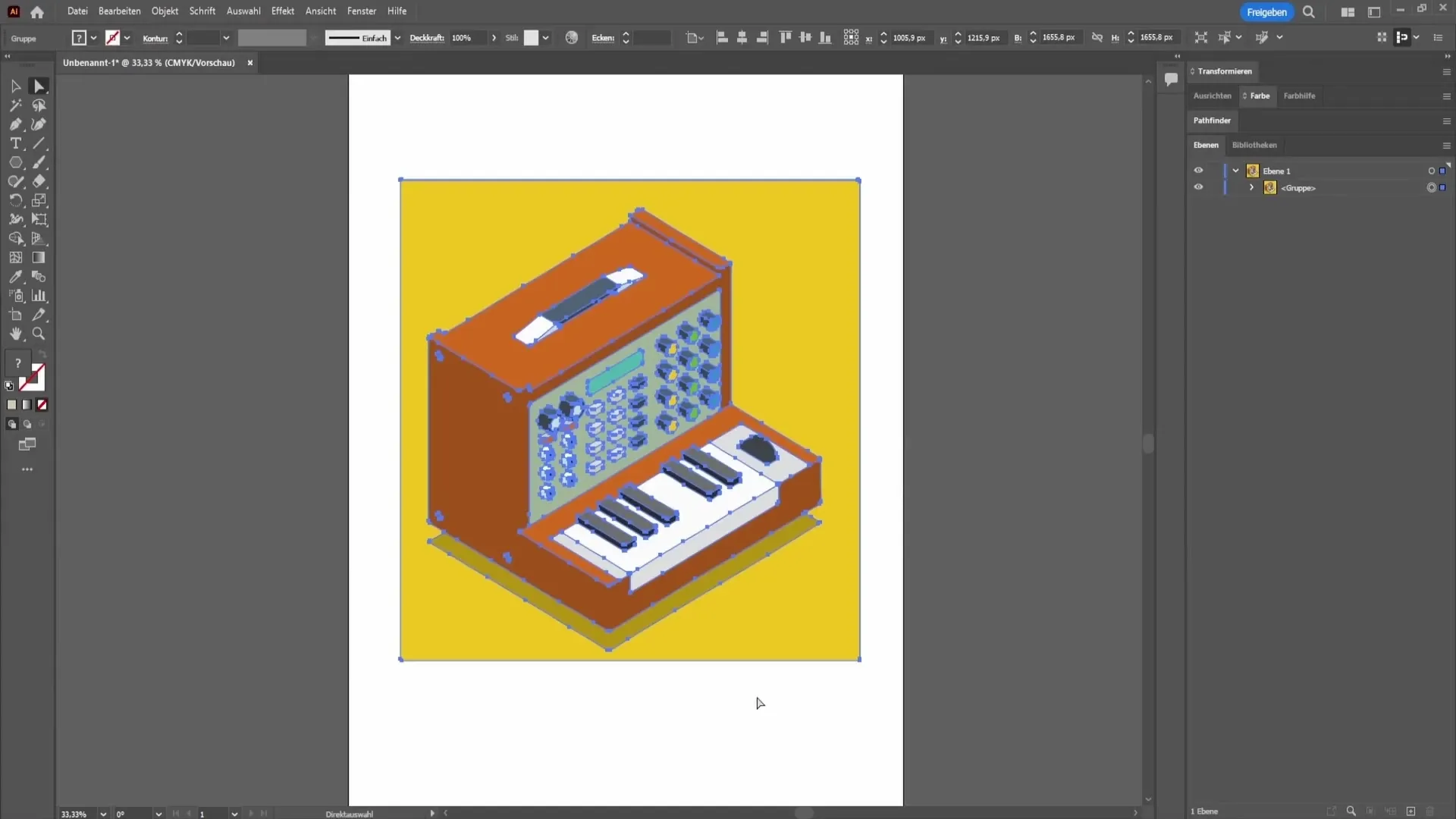
5. Редагування векторних елементів
Після завершення конвертації ти можеш вибирати окремі елементи векторного файлу. Подвійно клацни на векторний файл, щоб увійти в групу, де знаходяться всі перетворені елементи. Тут ти можеш налаштовувати кожен елемент індивідуально.
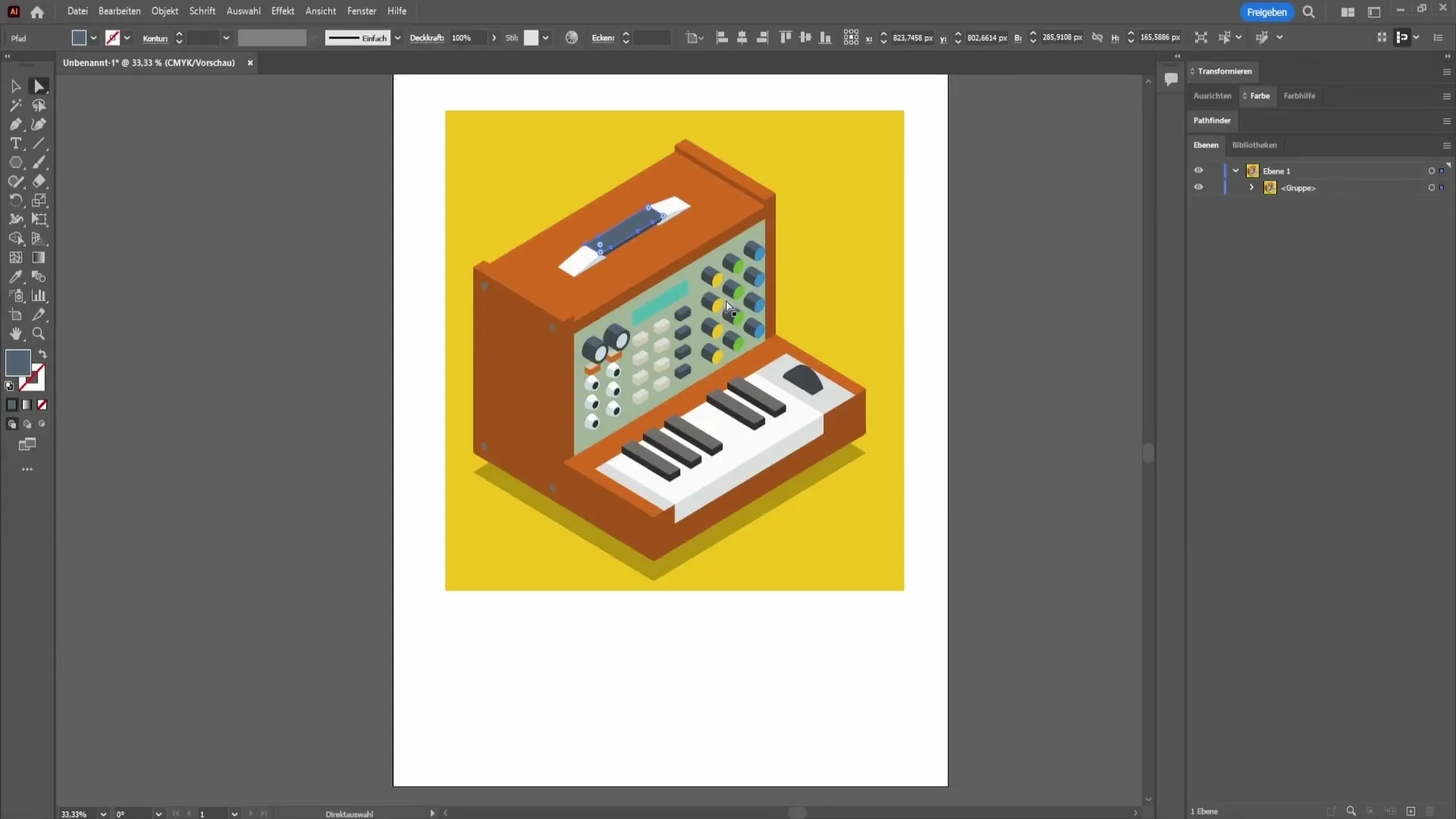
6. Налаштування окремих елементів
Після відкриття групи ти можеш, наприклад, вибрати зелені елементи та змінити їх колір. Натисни на клавішу Shift і клацни на бажані кнопки, щоб їх вибрати. Потім клацни правою кнопкою миші або подвійно клацни на полі кольору зліва та вибери новий колір.
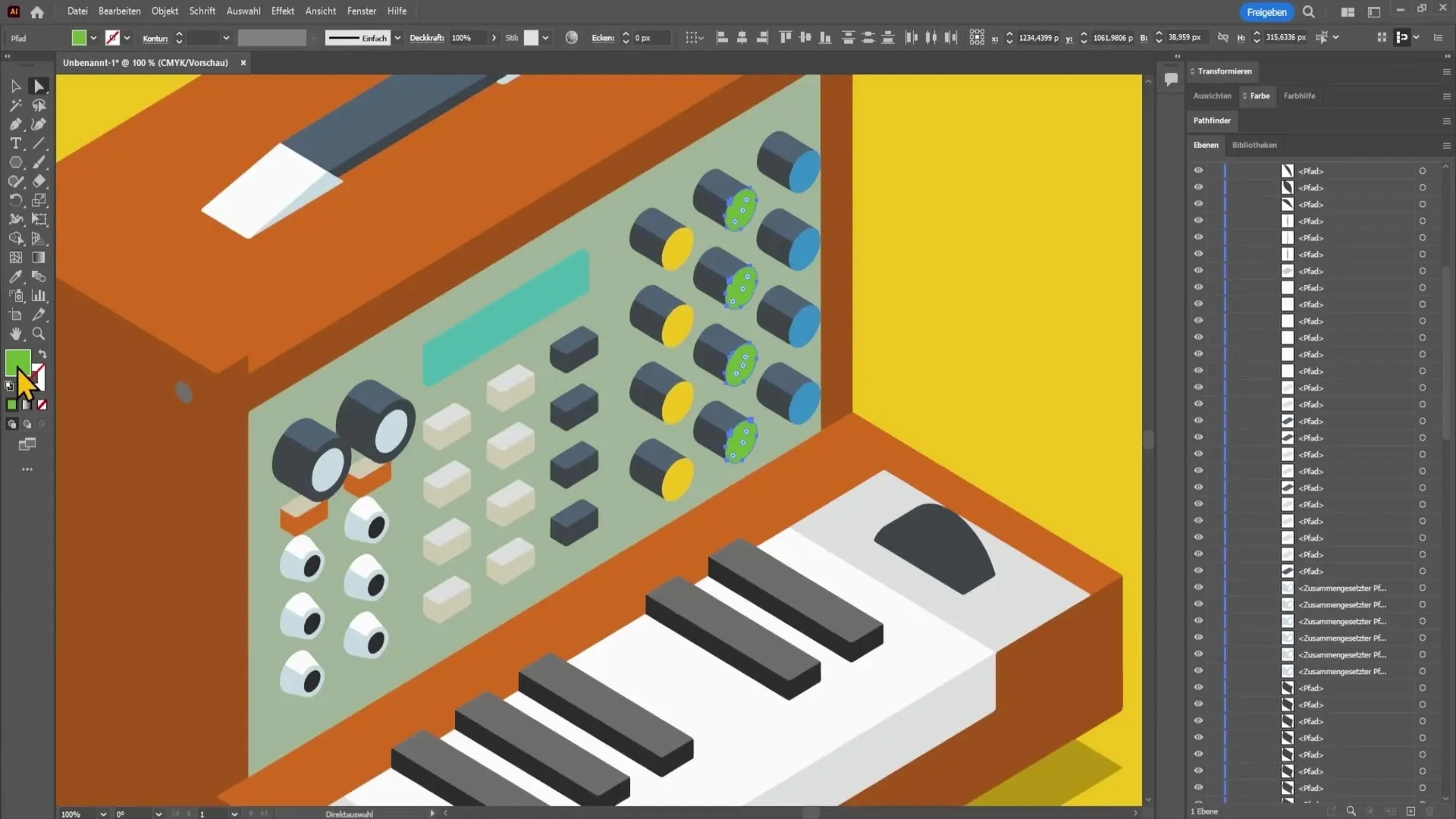
7. Виконання адаптацій та модифікацій
Тепер у тебе є можливість подальшої роботи з окремими векторними елементами. Ти можеш переміщувати їх, змінювати форму або вносити інші налаштування. Наприклад, ти можеш закруглити кути або переміщати точки після редагування.
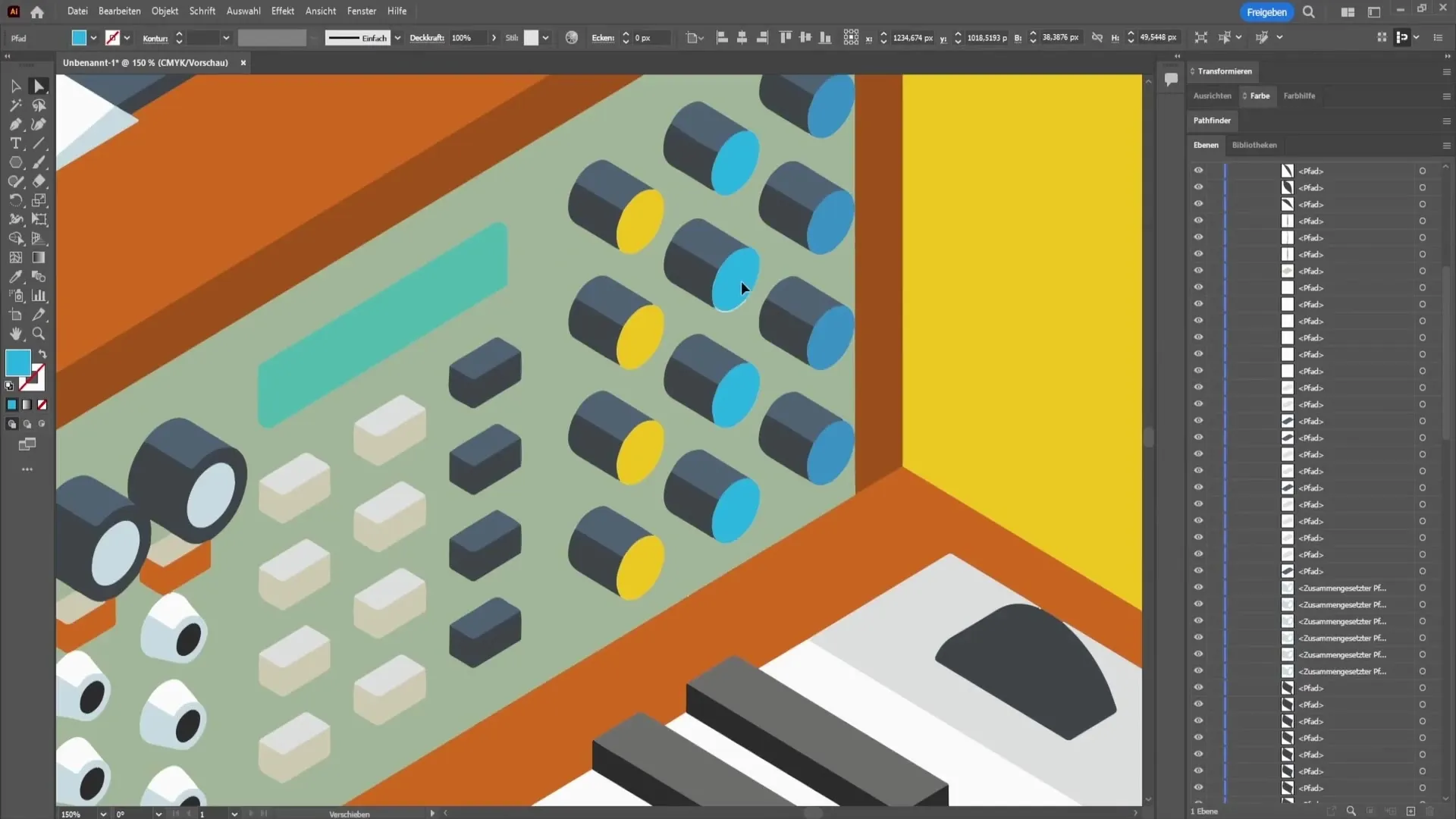
8. Копіювання елементів
Якщо тобі часто потрібен певний елемент, ти можеш просто його скопіювати. Тримай натиснутою клавішу Alt, поки пересуваєш елемент. Цим ти створиш копію елемента, яку потім можеш відповідно розмістити.
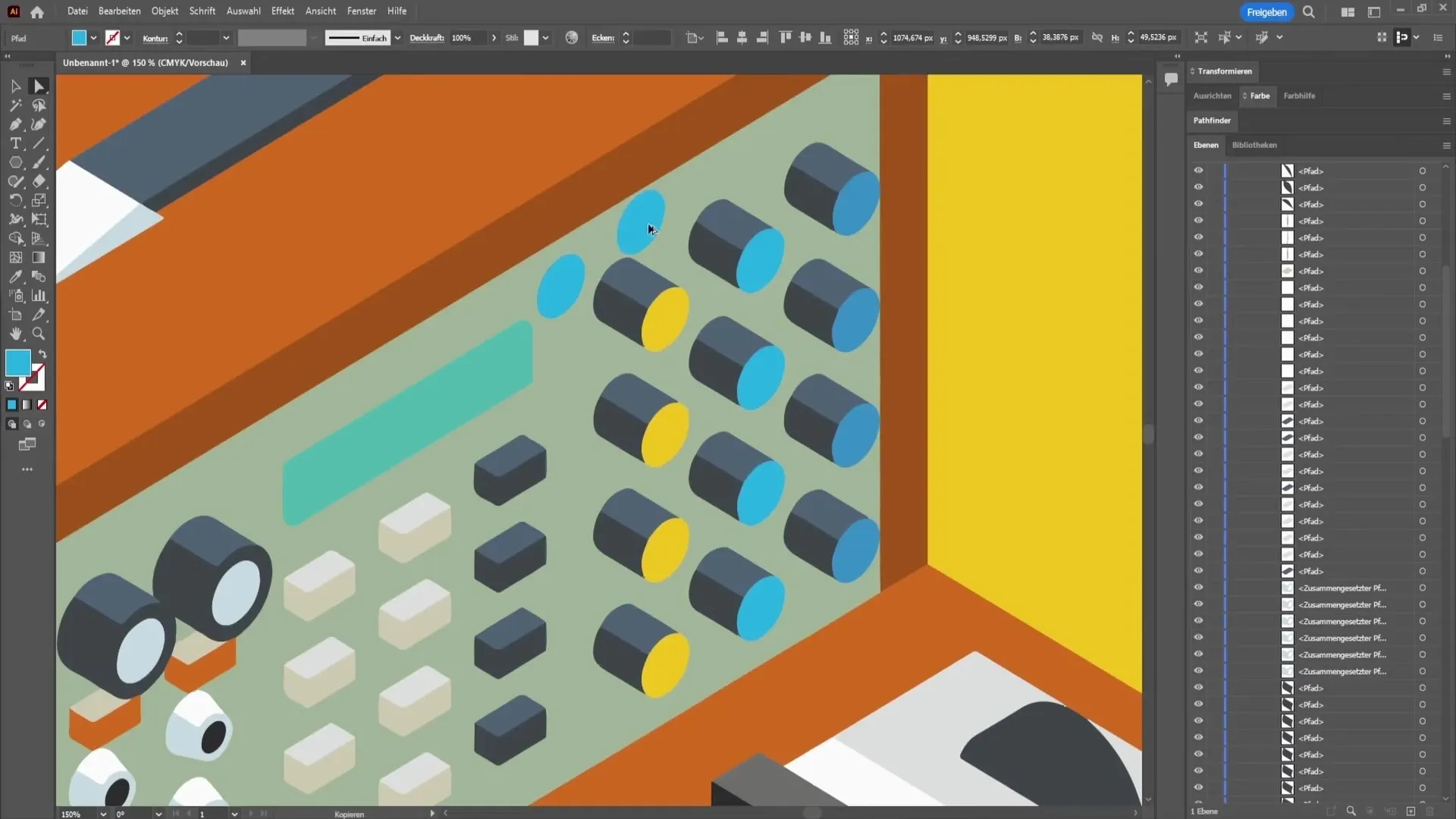
9. Видалення фону
Якщо у тебе є фон, який тобі не потрібний, ти можеш його легко видалити. Вибери фон та натисни клавішу Delete на клавіатурі для його видалення. Цим стане видимим лише головний образ.
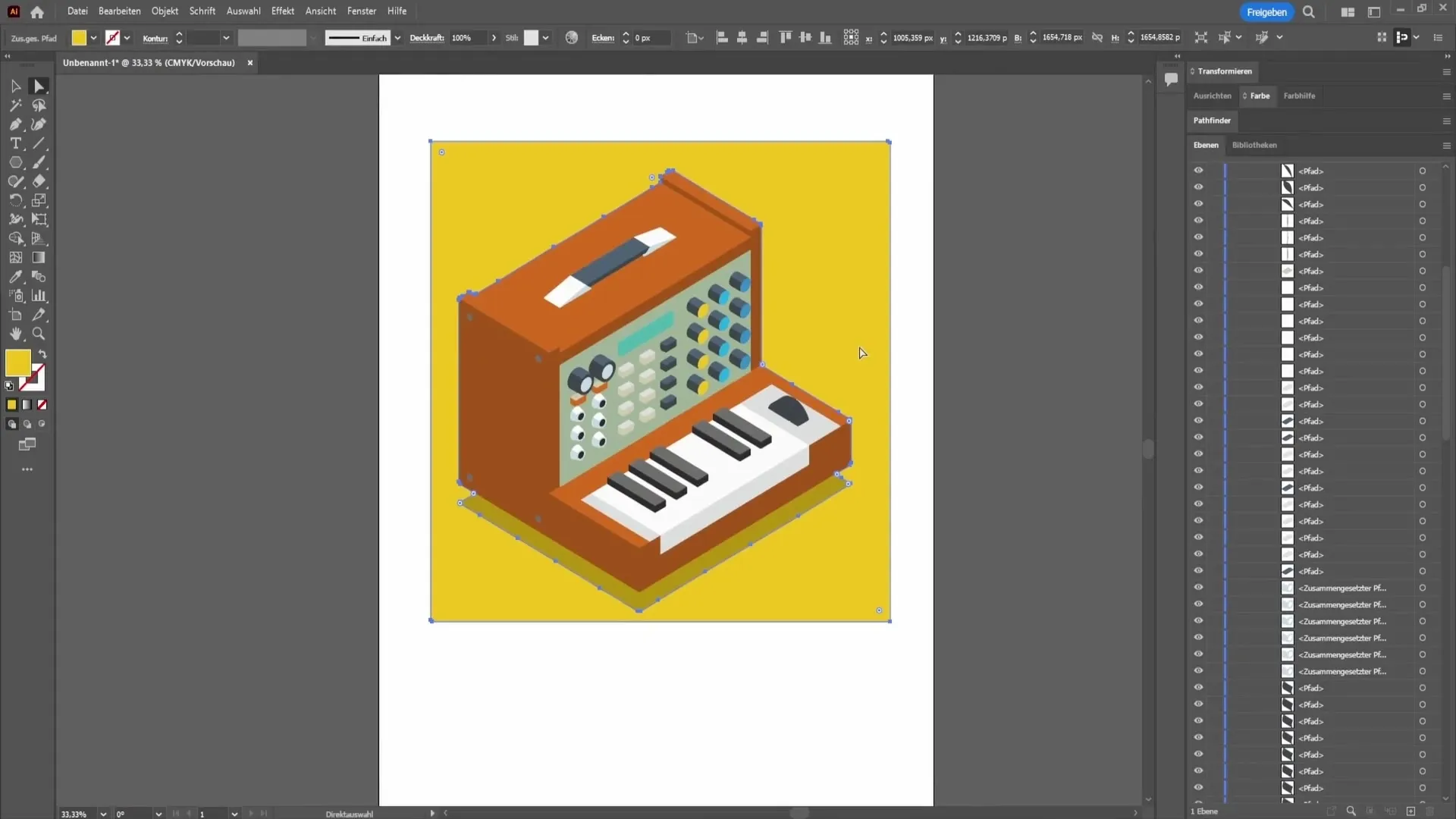
10. Висновок: Файли пікселів та вектори
Узагальнюючи, можна сказати, що файли пікселів ідеально підходять для цифрового використання, але швидко доходять до своїх меж у друкарських роботах. Перетворення у векторні файли особливо доцільно, якщо ви хочете друкувати графіку у великих розмірах, оскільки вони не стають піксельними в цьому процесі. Вектори також надають можливість подальшого редагування в Illustrator.
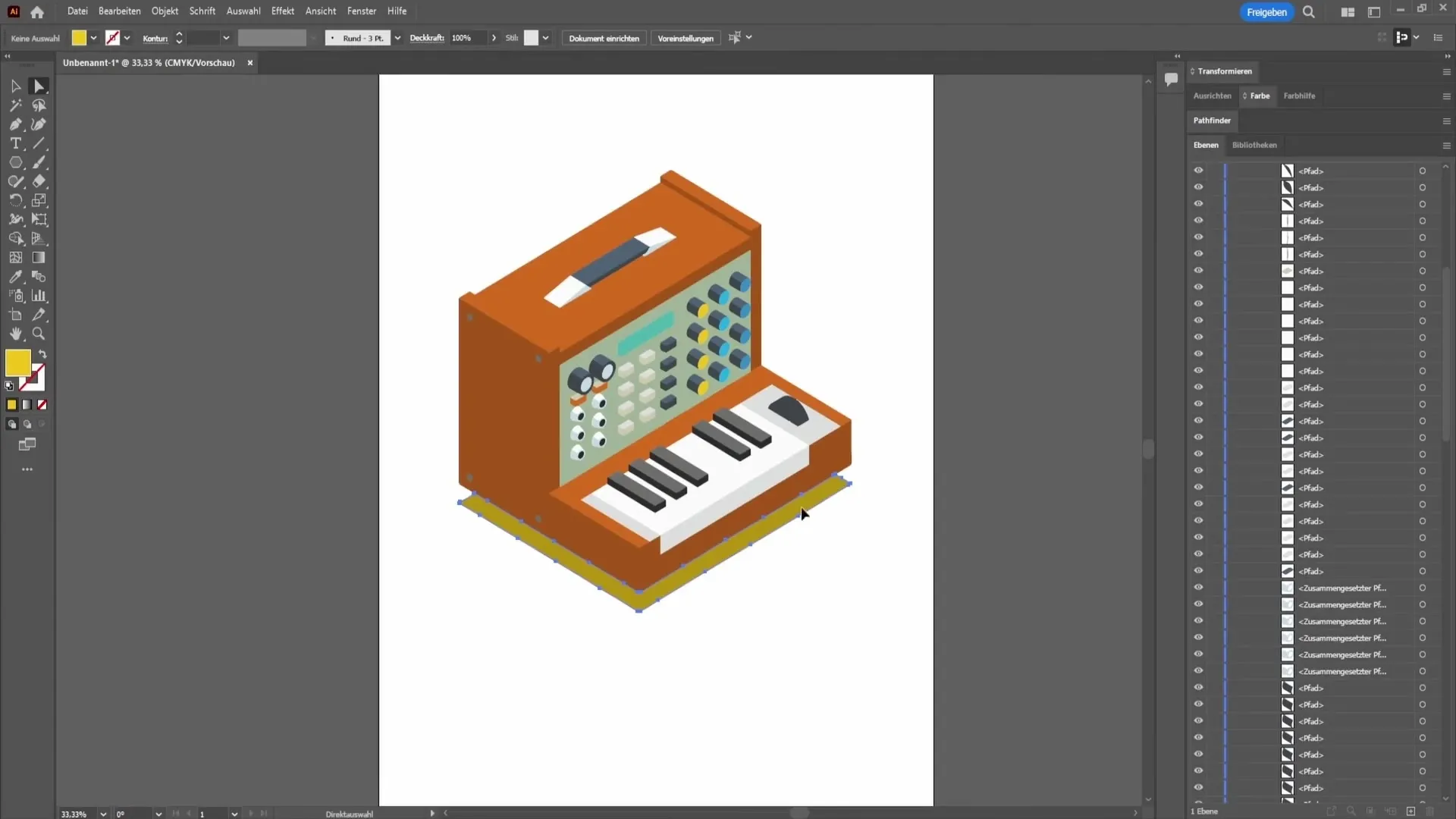
Загальний висновок
У цій інструкції ви дізналися, як перетворити піксельний файл у векторний і як індивідуально редагувати створені елементи. Тепер ви здатні більш професійно оформляти свою графіку та оптимізувати її для різних застосувань.
Часті запитання
Як перетворити піксельний файл у векторний?Виберіть інструмент "Простежування зображення" в Adobe Illustrator і налаштуйте параметри, за якими слід клікнути на "Перетворити".
Які типові формати файлів для пікселів і векторів?Типові файли пікселів - PNG та JPEG; популярні файли векторів - SVG та EPS.
Які переваги векторних файлів?Векторні файли можуть бути масштабовані та змінені без втрати якості та дозволяють детальне наслідування елементів.


